Premissa

Antes de começar a ver em detalhes como acessar o e-mail, é bom esclarecer imediatamente um ponto. Agora, todos os principais serviços de e-mail não são mais simples provedores de endereços e espaços online, mas verdadeiros correios da Web, ou seja, sites da Internet através dos quais é possível ler e escrever mensagens sem instalar nenhum programa no computador. Tudo funciona direta e convenientemente a partir do navegador, mas os e-mails não são salvos no computador.
Porém, aqueles que preferem programas de e-mail padrão podem utilizar esses serviços da maneira antiga, utilizando-os apenas como endereços para receber seus e-mails no programa instalado em sua estação de trabalho multimídia (neste caso, as mensagens são salvas no disco rígido do computador )
Quanto ao lado móvel, face a um maior grau de praticidade, para aceder ao email é aconselhável descarregar e instalar a app de referência do serviço de email escolhido ou em qualquer caso outra aplicação capaz de funcionar como cliente no smartphone e tablet.
Gmail
Crie a conta
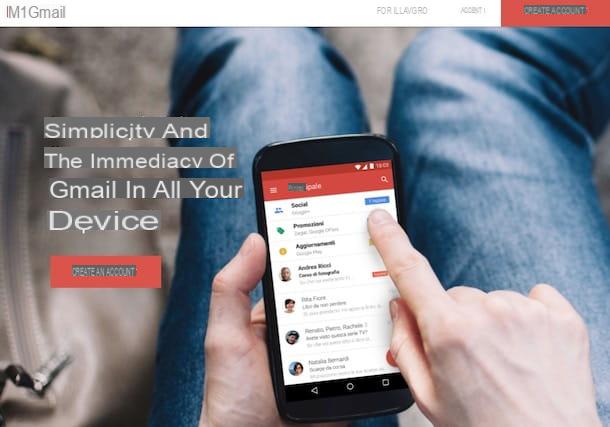
O primeiro serviço de acesso a e-mail que gostaria de sugerir que você use é Gmail. Se você nunca ouviu falar dele (estranho, muito estranho mesmo!), Saiba que é um dos serviços de e-mail mais usados do mundo. É totalmente gratuito e também criando um endereço de e-mail com o mesmo você tem a possibilidade de acessar todos os outros "projetos" do Google: YouTube, Maps, Google Drive e assim por diante.
Para criar um endereço de e-mail com o Gmail, primeiro clique aqui para que você possa se conectar imediatamente à página principal da famosa caixa de e-mail. Em seguida, pressione o botão azul Conta Crea un.
Na nova página da web que será mostrada a você neste momento, preencha o formulário visível na tela com as seguintes informações: nome, sobrenome, nome de usuário e senha que deseja usar para sua conta (você receberá um endereço do Gmail composto do seguinte modo: [email protected]), data de nascimento e sexo de pertença.
Por razões de segurança, você também pode adicionar um Endereço de e-mail secundário e um número de celular (para serem usados em caso de perda de dados de acesso), mas não são dados que você deve fornecer.
Finalmente, não há mais nada a fazer se você não clicar no botão Próxima Etapa que você encontra abaixo, aceite a privacidade e os termos de serviço clicando no botão aceitável e verificar a conta digitando o código de segurança que será enviado a você ou que será fornecido por telefone após digitar um número de telefone acessível a você (de preferência o seu) e após clicar no botão Continuando. Após inserir o código de segurança, clique no botão novamente Continuando.
Neste ponto não posso deixar de te dizer: parabéns, você finalmente conseguiu completar todo o procedimento para criar um endereço de e-mail com o Gmail! Para acessar imediatamente sua nova caixa de correio, clique no botão Continue e vá para o Gmail que é mostrado a você na tela.
Na nova página da Web que será aberta neste ponto, você verá primeiro um guia introdutório simples indicando todos os recursos e serviços básicos oferecidos pelo Gmail, após o qual você poderá fazer login e começar a usar sua nova caixa de correio.
Use a conta
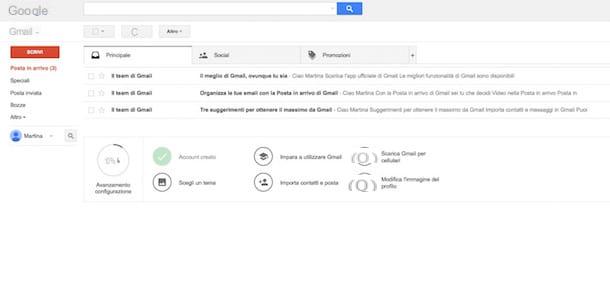
Depois de criar sua conta, você poderá acessar os e-mails do Gmail de qualquer computador simplesmente visitando o site mail.google.com. Você encontrará mensagens, contatos e anexos perfeitamente sincronizados de qualquer local.
Se, por outro lado, você está interessado em configurar o uso do Gmail em um cliente de e-mail tradicional, pode seguir as instruções que dei no meu guia sobre como configurar o Gmail.
Se você quiser entender como acessar e-mails do Gmail de seu smartphone ou tablet, sugiro que baixe e instale o aplicativo oficial. Se você tiver um smartphone ou tablet Android, o aplicativo deve estar disponível "como padrão", mas em caso de conflito, você pode baixá-lo imediatamente tocando aqui diretamente do seu dispositivo. Se estiver usando um iPhone ou iPad, você pode baixar o aplicativo oficial do Gmail tocando aqui no dispositivo.
Outlook.com
Agora vamos prosseguir para Outlook.com, mais um “marco” em termos de e-mail. Na verdade, é o serviço de e-mail doméstico da Microsoft que substituiu o Hotmail e o Live Mail. Não se deve confundir com o Outlook, o cliente de gestão do pacote Office "correspondência digital". É totalmente gratuito, os endereços do Outlook.com podem ter três sufixos diferentes (escolha do usuário) e também dá acesso a todos os serviços online da Microsoft, como o OneDrive e todos os aplicativos Office online. Dito isso, nas linhas a seguir explicarei como criar uma conta e como fazer login nela.
Crie a conta
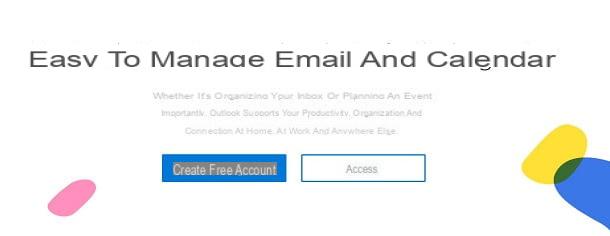
Para criar um endereço de e-mail com o Outlook.com, a primeira coisa que você precisa fazer é clicar aqui para se conectar imediatamente à página da Web apropriada no site da Microsoft. Feito isso, clique no botão Crie uma conta grátis presente no centro da tela.
Você será redirecionado para o formulário de registro dos serviços da Microsoft e, dependendo de suas preferências, escolha, usando o menu suspenso apropriado, se deseja criar uma conta do Outlook do tipo @ outlook.it, @ outlook.com ou possivelmente até mesmo um do tipo @ hotmail.com.
Depois de fazer essa escolha, indique o início do endereço de e-mail do Outlook que deseja criar e usar e clique em para a frente.
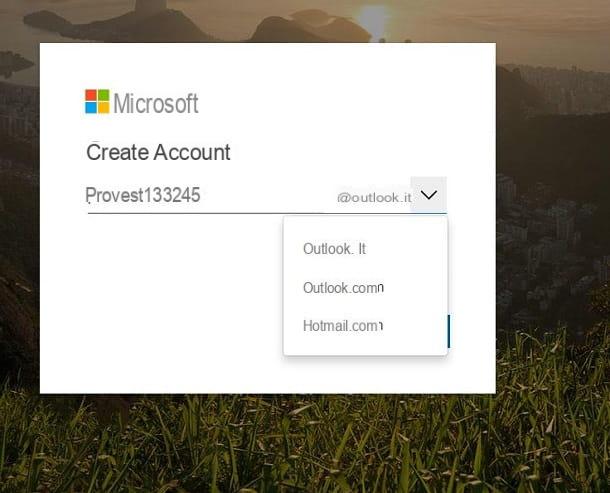
Em seguida, digite o senha que deseja usar para fazer login em sua conta e clique em para a frente, continuar. Preencha também os campos relativos aos seus dados pessoais, digitando os seus nome e o seu sobrenome, então pressione novamente para a frente.
Digite também o restante das informações solicitadas (data de nascimento, país / área geográfica) e clique para a frente quando solicitado a continuar. Finalmente, ele relata o código de segurança que é mostrado a você, de forma a permitir que a Microsoft verifique que você é uma pessoa "em carne e osso" e prossiga para a frente.
Quase lá: agora personalize a interface do usuário do serviço de e-mail, indicando o linguagem e fuso horário, então pressione ressalva. Neste ponto, não posso deixar de lhe dar os parabéns porque finalmente conseguiu concluir o procedimento para criar o seu endereço de e-mail no Outlook.com.
Use a conta
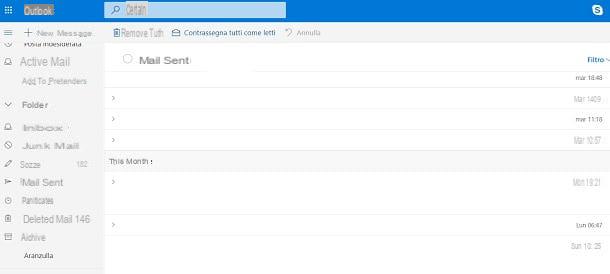
Você pode então acessar sua conta de e-mail Outlook.com de qualquer computador simplesmente iniciando o navegador da web, visitando o site oficial do serviço e pressionando o botão log in presente no centro da tela. Você encontrará mensagens, contatos e anexos perfeitamente sincronizados de qualquer local.
Se, por outro lado, você estiver interessado em entender como acessar o e-mail configurando o uso do Outlook.com em um cliente de e-mail tradicional, clique aqui e siga as instruções na página da web exibida. Assim que a página web for exibida, localize o nome da plataforma na qual deseja configurar ou o nome do protocolo que deseja usar na lista que aparece e siga as respectivas indicações.
Se você deseja entrar no e-mail Outlook.com de smartphones e tablets sugiro que você use o app oficial do serviço. Se você tem um smartphone ou tablet Android você pode baixar o aplicativo oficial do Microsoft Outlook tocando aqui diretamente do seu dispositivo, enquanto se você tiver um iPhone ou iPad, você pode baixar o aplicativo oficial do Microsoft Outlook tocando aqui do seu iPhone / iPad.
Se, por outro lado, você tem um dispositivo Windows Phone, não precisa baixar nada! O aplicativo para aproveitar as vantagens do Outlook.com, na verdade, já está incluído no seu dispositivo. Feliz?
Yahoo! Mail
Crie a conta
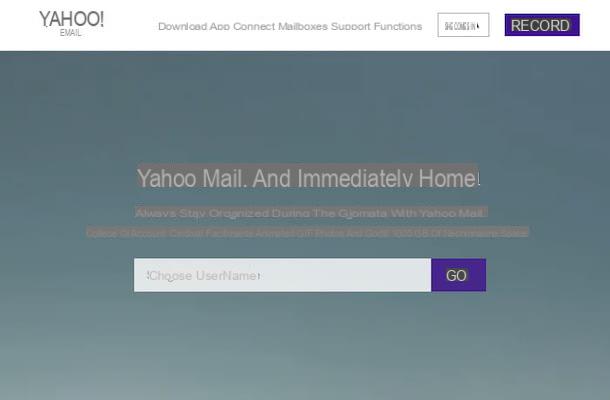
Outro serviço que sugiro que você considere seriamente para acessar e-mails é Yahoo! Mail. Estou falando sobre a solução de e-mail que - tão facilmente compreensível - é oferecida pelo Yahoo !. Ele oferece um impressionante 1 TB de espaço para armazenar mensagens e anexos e é muito simples de usar. O registro, que requer confirmação por SMS ou chamada de celular, também dá acesso a todos os serviços online do Yahoo !, como Flickr e Respostas.
Você me pergunta o que precisa ser feito para criar um endereço de e-mail com o Yahoo! Correspondência? Nada mais simples. Para começar, clique aqui para que você possa se conectar imediatamente à página principal do serviço. Em seguida, digite o nome de usuário que deseja usar para sua nova caixa de correio no campo Escolha o seu nome de usuário visível no centro da tela e clique no botão roxo aflição colocado ao lado.
Na nova página da Web que lhe será exibida, preencha o formulário na tela digitando seu nome, seu sobrenome, a senha a ser associada ao seu endereço de e-mail, sua data de nascimento e seu sexo. Se necessário, digite novamente a parte inicial do endereço de e-mail que você pretende criar para acessar o e-mail digitando no campo apropriado, o sufixo será do tipo @ yahoo.com. Em seguida, indique o número do seu celular que será usado pelo Yahoo! para enviar os dados necessários para acessar sua conta novamente no caso de você perder ou esquecer suas credenciais de login, clique no botão Continuando.
Agora aperte o botão Envie um código por SMS e aguarde o recebimento de um SMS do Yahoo! para o número de telefone previamente indicado. A mensagem de texto enviada a você contém um código de verificação que você precisará inserir na caixa Código exibido na tela. Como alternativa ao SMS, você pode receber uma chamada que indicará o código a ser fornecido ao Yahoo! simplesmente clicando no item Me ligue com um código.
Depois de inserir o código, você finalmente será redirecionado para o Yahoo! e você pode começar a tirar proveito de todos os seus recursos imediatamente.
Use a conta
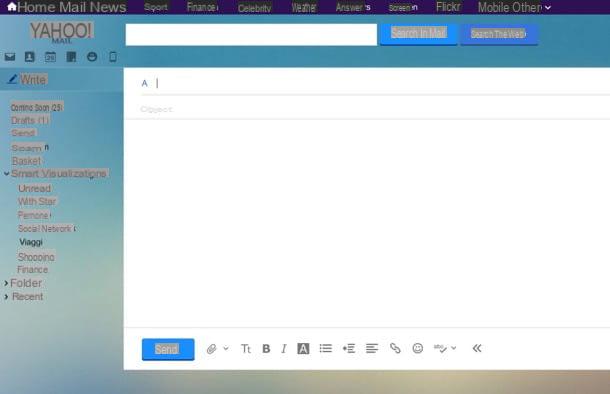
Depois de criar seu endereço de e-mail com o Yahoo! Mail você pode acessar e-mails de qualquer computador simplesmente abrindo o navegador de sua escolha e visitando o site login.yahoo.com. Você encontrará mensagens, contatos e anexos perfeitamente sincronizados de qualquer local.
Se, por outro lado, você estiver interessado em acessar e-mails de um cliente de e-mail tradicional e quiser, pode clicar aqui e seguir as instruções ad hoc do Yaho! Correio presente na página da Web exibida.
Você deseja usar o Yahoo! Correio de smartphones e tablets? Em caso afirmativo, sugiro que você use o aplicativo oficial. Se você tem um smartphone ou tablet Android, pode baixar o site oficial do Yahoo! Mail tocando aqui no dispositivo enquanto, se você tiver um iPhone ou iPad, você pode baixar o aplicativo oficial do serviço clicando aqui diretamente no dispositivo.
Como acessar o e-mail

























